Како сегмент скрие растер
Се обидував да го објаснам ова на не-компјутерски техничар за половина час, но бидејќи ми се допаѓа подобро, ја пишувам процедурата тука и систематизирам бесплатни консултации.
Случајот
Имате слика во позадина, но сакате да скриете дел од неа за печатење и презентација. Microstation V8.5 е достапна
Опциите
Пред да разговарам за тоа како да направам нешто ова со Декарт, но со цел да се спојат неколку растери и да се зачуваат како нови слики. Во овој случај, не е точно она што е потребно, бидејќи е само за прикажување, не е наменето да ги сече сликите.
Значи опцијата е да го направите користејќи го растерскиот клип.
решението
Во Растер менаџерот, ќе ги изберете сликите што сакате да ги сокриете и опцијата "Уреди / клип"
Потоа, тука е малку прозорец кој прашува:
... сакате да направите клип, дали можете да ми кажете од тоа ???, тогаш треба да го изберете методот на сечење и режим.

1. Со помош на елемент
Може да имате нацртан предмет, што е затворена фигура, како што е многуаголник. Значи, ја избираме опцијата Element, а потоа Клип граница; ова е резултатот.
Откако ќе изберете тип на објект (метод) што се крие, дефинирате дали сакате да ја скриете внатрешноста или границата. За ова се двете опции:
- Клип маска, крие внатре
- Клип граница, се крие надвор

2. Со помош на табела
Во овој случај, можно е да направите кутија без да имате предмет, за да го направите ова изберете „Блокирај“ и обележете ја кутијата со глувчето. Потоа нов клик за да го видите резултатот.
3. Со помош на ограда
Ако има ограда, таа може да има својства на „поплавување“ и може да биде практична за сложени фигури или граници кои не се во затворена форма. Оградата мора да се направи прво, и затоа може да се избере од опцијата „Метод“.
Следната слика покажува различни направени клипови, црвениот со методот „Елемент“, вкрстениот со „Ограда“, другите со „Блок“. И секој може да живее заедно, сликата е иста.

Оваа ограда е многу практична, бидејќи во верзиите Microstation XM или V8i оградите можат да бидат зачувани како да се модели.
Исто така, постои опција „измени клип“ што ви овозможува да ги уредувате темињата, како што направив со едно од полињата. За да избришете еден од клиповите, користете „уреди / одврти клип“ и можете да изберете индивидуално или сите граници.
Чекор по чекор
Резиме на постапката за нетехнологија; во овој случај, постои слика преземена од Google Earth и сакате да ја пресечете во однос на 1-карта: 10,000

1. Повикајте го растерот
2. Допрете ја во растерскиот менаџер
3. Уреди / клип
4. Изберете метод "Блокирај"
5. Изберете го режимот "Граница на клипови"
6. Направете го кутијата со глувчето: За да го активирате брзото притискање, притиснете ctrl + shift
7. Кликнете на екранот

Поради тоа овој квадрант Не е баш правоаголник, можете да изберете „измени / измени клип“, а краевите да бидат направени на соодветните агли, секогаш со активирање активирано од ctrl + shift
Конечно
Човекот, се надевам дека дури и ако тоа е безалкохолен пијалак, тие паѓаат кога ќе дојдат тука ... затоа што ова е во читање.




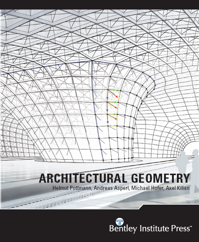


Биг, никогаш не умираат, нешто повеќе граѓански 3d не заборавајте. Ви благодарам
jejeje
не само сериозен свеж, туку и добар ручек.
Замислувам како му треба време да го направи ова упатство.